Driverele sunt un set de biblioteci necesare pentru sistemul de operare Windows și sunt utilizate pentru a recunoaște un dispozitiv hardware ca o placă video. Driverele pentru plăci grafice precum Nvidia, AMD sau Intel sunt actualizate foarte des pentru a oferi utilizatorilor cele mai bune performanțe. Uneori poate provoca o serie de probleme pe computer, de exemplu ecranul albastru BSOD al morții. În astfel de cazuri, este recomandat să actualizați driverul plăcii video la o nouă versiune de pe site-ul web al producătorului, să eliminați mai întâi versiunea veche a driverului plăcii video și, în acest caz, popularul program Display Display Uninstaller ne va ajuta.
Display Driver Uninstaller este o aplicație gratuită concepută pentru a dezinstala complet driverele oricărei plăci grafice Nvidia, AMD sau Intel. Deși, atunci când instalați driverele adaptorului video, este creată o dezinstalare pe computer, care vă permite să le ștergeți. După cum arată practica, programul de dezinstalare standard nu elimină complet driverul, mai ales atunci când ajustăm setările grafice, resturile rămân pe computer și pot cauza probleme și erori. În acest ghid, vă vom arăta cum să eliminați complet driverul pentru orice placă video.
Cum se dezinstalează orice driver de placă grafică utilizând Display Drive Uninstaller
Primul lucru pe care trebuie să-l facem pentru a putea folosi acest program este să îl descărcăm de pe site-ul oficial.
1 . Accesați site-ul, derulați în jos și acolo veți vedea un bloc de linkuri de descărcare. Alege oricare dintre UE, în acest caz am ales Germania. Nu vă faceți griji, după ce începeți programul, limba rusă va fi instalată automat.
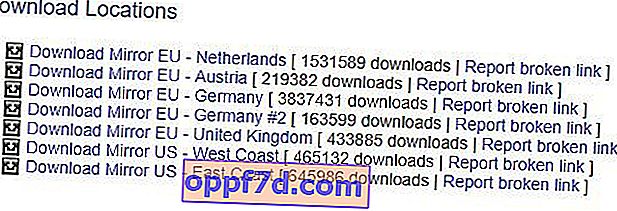
2 . După descărcare, veți avea o arhivă zip cu un instalator exe. Deschideți arhiva și rulați imediat DDU v17.0.8.2.exe, apoi specificați o locație convenabilă pentru despachetarea programului DDU făcând clic pe elipsa.
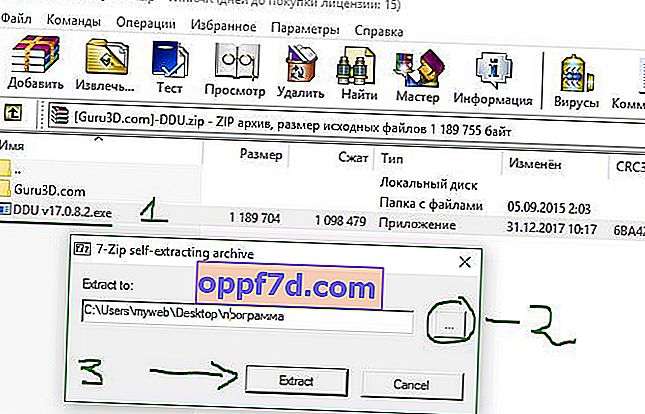
3 . Deschideți folderul în care ați despachetat DDU-ul și veți avea o mulțime de fișiere acolo, dar pentru a porni programul în sine, trebuie să rulați Display Driver Uninstaller.
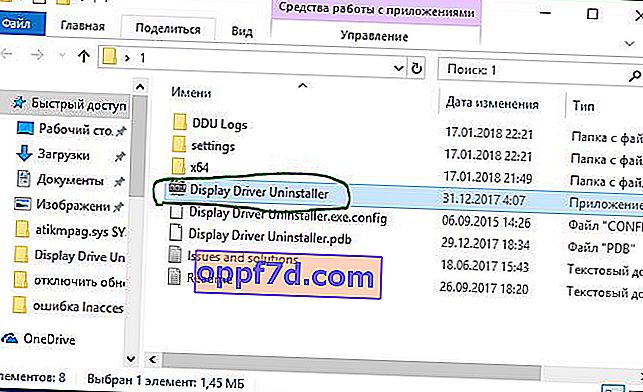
4 . După începerea programului, creatorii recomandă executarea acestuia în modul sigur, astfel încât curățarea să fie finalizată și să nu intervină niciun proces ocupat. Aceasta este doar o recomandare, dar este corectă.
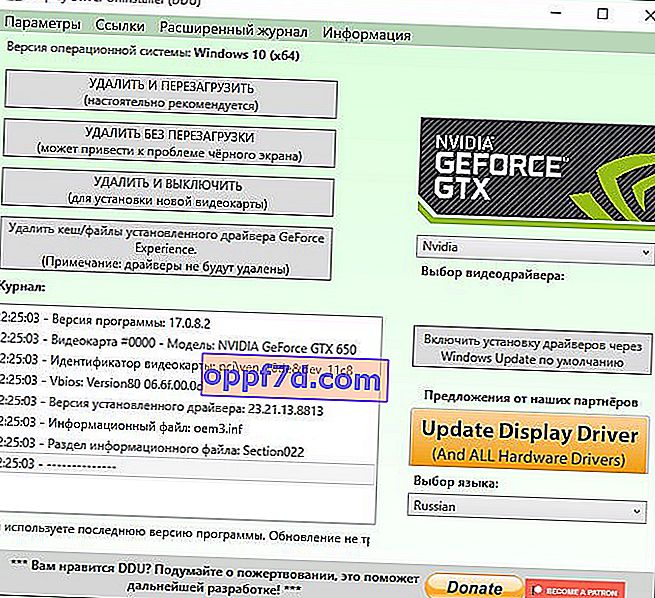
5 . După selectarea driverului pe care dorim să îl eliminăm complet, programul ne arată 3 opțiuni principale:
- Dezinstalare și repornire - Scoateți driverul și reporniți Windows, cea mai bună opțiune.
- Dezinstalați fără repornire - nu este recomandat dacă încărcați driverul Windows de bază. Este posibil să apară un ecran negru.
- Eliminați pornit și oprit - ideal pentru instalarea unei noi plăci grafice.
- Dacă există programe de instalare Experience, Catalyst, Intel HD Graphics, atunci le puteți elimina complet din sistemul Windows.
6 . Faceți clic pe butonul pe care doriți să îl utilizați și ați terminat. Instrumentul va aplica setările dorite și va elimina în mod curat driverele din sistem. Acum puteți descărca un nou driver pentru instalarea manuală, puteți schimba adaptorul video sau puteți lăsa Windows să încarce o versiune printr-un centru de actualizare adecvat.
